win7显存怎么看,win7显存查看方法
时间:2016-06-15 来源:互联网 浏览量:
使用win7 32位旗舰版 iso系统用户知道,如果win7系统显存不够用的话,游戏就不好运行,显存越高,代表显卡的处理性能越强。那么win7显存怎么看?一些用户对其中的操作还不是很清楚,下面小编就跟大家说说win7显存查看方法。
win7显存查看方法1:
1、同时按下电脑键盘的win键(窗口键)和R键,跳出运行窗口,在运行窗口输入dxdiag,然后点击确定!如下图所示!
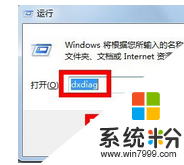
2、在弹出的窗口点击上方的显示选项卡!注意调出这个对话窗口可能需要权限,直接允许即可!
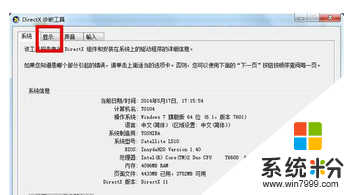
3、在显示页面,我们可以清楚看到显存大小呢,同时更多的显卡信息也有,包括显卡加速等!如下图所示!
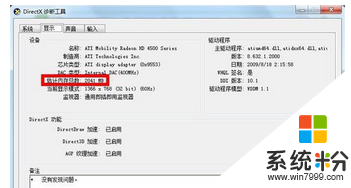
win7显存查看方法2:
1、以win7系统为例在桌面空白处点击右键,选择屏幕分辨率!如下图所示!
2、如果你是XP系统则为右键-属性-设置-高级-适配器!
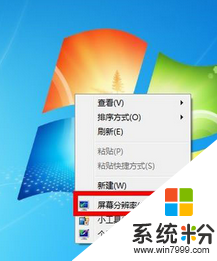
3、在弹出的窗口中选择高级设置,如下图所示!
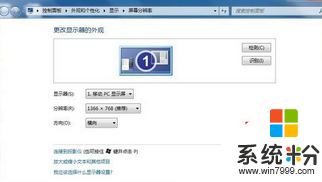
4、在高级设置中即可看到你的显卡信息了,所有图形显示内存几位显存大小!如下图所示!
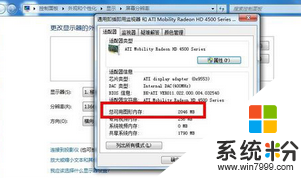
我要分享:
相关教程
- ·win7系统查看Nvidia显卡显存多少的方法,win7系统nvidia怎麽查看Nvidia显卡显存多少
- ·win7显卡怎么看|win7查看显存的方法
- ·Win7怎么看显存大小?Win7系统查看显存大小的方法!
- ·win7电脑如何查看显存大小 win7电脑查看显存大小的方法
- · 如何才能查看win7系统N卡显存 查看win7系统N卡显存的方法
- ·Win7 32位和64位怎么查看支持最大内存,win7支持最大内存查看方法
- ·win7屏幕密码 Win7设置开机锁屏密码的方法
- ·win7怎么硬盘分区 win7系统下如何对硬盘进行分区划分
- ·win7 文件共享设置 Win7如何局域网共享文件
- ·鼠标左键变右键右键无法使用window7怎么办 鼠标左键变右键解决方法
Win7系统教程推荐
- 1 win7屏幕密码 Win7设置开机锁屏密码的方法
- 2 win7 文件共享设置 Win7如何局域网共享文件
- 3 鼠标左键变右键右键无法使用window7怎么办 鼠标左键变右键解决方法
- 4win7电脑前置耳机没声音怎么设置 win7前面板耳机没声音处理方法
- 5win7如何建立共享文件 Win7如何共享文件到其他设备
- 6win7屏幕录制快捷键 Win7自带的屏幕录制功能怎么使用
- 7w7系统搜索不到蓝牙设备 电脑蓝牙搜索不到其他设备
- 8电脑桌面上没有我的电脑图标怎么办 win7桌面图标不见了怎么恢复
- 9win7怎么调出wifi连接 Win7连接WiFi失败怎么办
- 10w7系统麦克风不能说话 win7麦克风没有声音怎么调整设置
Win7系统热门教程
- 1 win7 64位自带磁盘修复工具怎么使用
- 2 怎样修复win7系统自动修复启动项修复方法指导 修复win7系统自动修复启动项修复方法指导的方法
- 3 消除 win7麦克风说话有回音的方法 Win7如何消除 win7麦克风说话有回音
- 4win7虚拟内存设置多少合适|win7虚拟内存设置方法
- 5win7系统显示器为什么会旋转 解决win7系统显示器旋转的方法
- 6Win7系统关闭、禁用USB存储设备该如何操作? Win7系统关闭、禁用USB存储设备操作的方法有哪些?
- 7win7桌面背景黑色无法修改该怎么办?
- 8win7 64位旗舰版创建系统恢复镜像的方法
- 9WIN7怎么不重装系统提高电脑速度? WIN7不重装系统提高电脑速度有哪些方法
- 10Ghost Win7打不开二级连接如何解决 Ghost Win7无法打开二级连接的方法
最新Win7教程
- 1 win7屏幕密码 Win7设置开机锁屏密码的方法
- 2 win7怎么硬盘分区 win7系统下如何对硬盘进行分区划分
- 3 win7 文件共享设置 Win7如何局域网共享文件
- 4鼠标左键变右键右键无法使用window7怎么办 鼠标左键变右键解决方法
- 5windows7加密绿色 Windows7如何取消加密文件的绿色图标显示
- 6windows7操作特点 Windows 7的特点有哪些
- 7win7桌面东西都没有了 桌面文件丢失了怎么办
- 8win7电脑前置耳机没声音怎么设置 win7前面板耳机没声音处理方法
- 9多个程序或窗口之间切换 如何在windows7中利用快捷键切换多个程序窗口
- 10win7资源管理器停止工作原因 windows资源管理器停止工作原因分析
